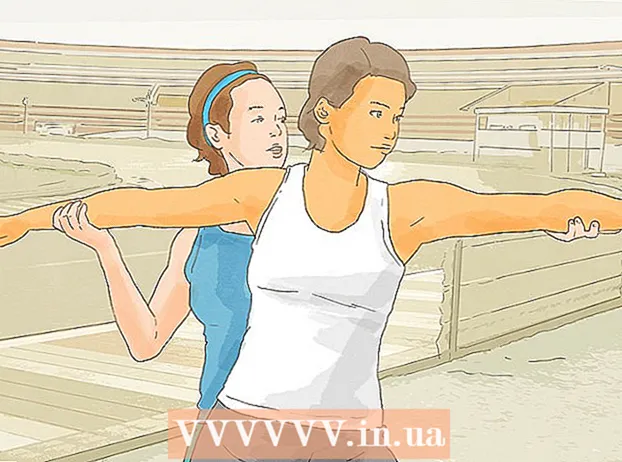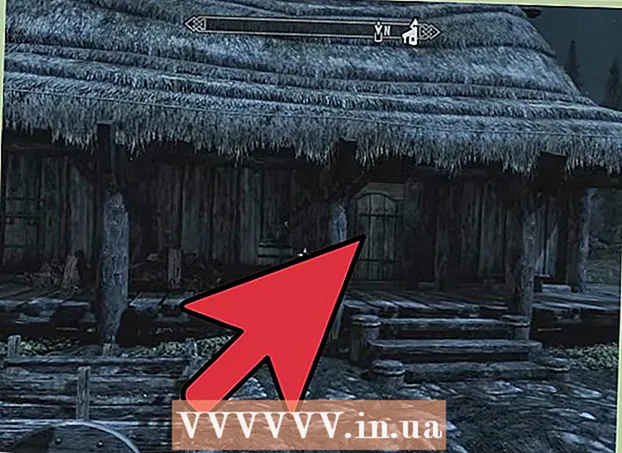Auteur:
Monica Porter
Date De Création:
20 Mars 2021
Date De Mise À Jour:
1 Juillet 2024

Contenu
Cet article de wikiHow vous montre comment diviser le clavier virtuel iPad pour taper facilement avec deux pouces sur grand écran.
Pas
Ouvrez les paramètres de l'iPad. Cette section a une image d'engrenage de couleur grise (⚙️) sur l'écran principal.

Toucher Général (Réglages généraux). Ce bouton se trouve en haut du menu, à côté de l'icône d'engrenage grise (⚙️).
Toucher Clavier (Clavier). Ce bouton se trouve au milieu du menu.
Cliquez sur le bouton du bord Clavier partagé (Divisez le clavier) sur "On". Ce bouton deviendra vert. C'est l'étape de la fonctionnalité Clavier partagé de l'iPad.
- Si vous souhaitez désactiver cette fonction, retournez le bouton à côté de Clavier partagé sur "Off" pour le rendre blanc.

Appuyez sur la zone de saisie. Dans n'importe quelle application de clavier telle que Notes, Safari ou Messages, appuyez sur la zone de saisie pour activer le clavier à l'écran.- Fonctionnalité Clavier partagé Ne fonctionnera pas si l'iPad est connecté à un clavier dur.
Faites glisser votre doigt dans des directions opposées avec deux doigts. Utilisez deux doigts pour faire glisser le clavier de la zone centrale vers les bords de l'écran. Lorsqu'elle est activée Clavier partagé, le clavier sera divisé.
- Le fractionnement du clavier désactive la fonction Texte prédictive afin que vous n'obteniez plus de suggestions de mots lors de la saisie.
Faites glisser votre doigt des bords de l'écran vers la zone centrale. Fusionnez le clavier tel qu'il était en faisant glisser les deux côtés de l'écran avec deux doigts dans la zone centrale. publicité
Conseil
- Vous pouvez créer les gestes tactiles souhaités dans la section Accessibilité des paramètres.